Kordula

Puedes encontrar el tutorial original aqui
Tutorial original creado por Vérone el 21 de enero del 2011
Agradezco a mis traductoras que hacen viajar mis tutos por el mundo
Material
Tube Personnage de Johanna
Elémento de scrap RR_Sparkle1 de ?
Elémenot de scrap ange_swirl de ?
Jillmask_verdi de Kordula
Green_Ice_Vector de ?
Wallpaper_arbre de ?
Filtro Personalizado_Emboss 3
Filtro Adjust_Variations
Filtro Xero_Porcelaine
Puedes encontrar la mayor parte de los filtros aqui
Esta traducción está registrada en Twi

Si quieres puedes ayudarte de la regla para situarte en la realización del tutorial
Marcador (Arrastra con el raton)

Si estais listos, podemos comenzar
Abrir todos los tubes en el psp. Duplicarlos (shift+D) y cerrar los originales)
ETAPA 1 : el fondo
1.-
Abrir una nueva imagen de 800 x 600 pixels
Selecciones_ Seleccionar todo
2.-
Activar la imagen _wallpaper_arbre
Edición_ Copiar
Edición_ Pegar en la selección
Selecciones_ Anular selección
Imagen_ Espejo
ETAPA 2 : la máscara de Kordula
Capas_ Nueva capa de trama
Llenar con el color blanco

Capas_ Fusionar grupo
Efectos_ Efectos 3D_ Sombra en el color negro
0_ 0_ 60_ 20
Capas_ Modo de capas_ Superposición
Efectos_ Filtro personalizado_ Emboss 3
ETAPA 3 : la máscara vectorial
1.-
Capas_ Nueva capa de trama
Llenar con el color blanco
Capas_ Nueva capa de máscara_ A partir de una imagen
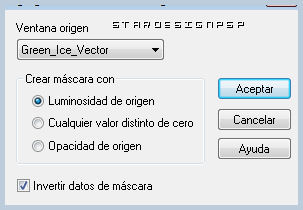
Capas_ Fusionar grupo
Imagen_ Espejo
Efectos_ Efectos 3D_ Sombra en el color negro
1_1_60_1
Efectos_ Filtro personalizado_ Emboss 3
Capas_ Modo de capas_ Luz Débil
ETAPA 4 : el personaje
1.-
Activar el tube _JHanna_401©N.Ceccoli
Edición_ Copiar
Edición_ Pegar como nueva capa
Imagen_ Cambiar de tamaño_ Redimensionar al 70%
Todas las capas sin seleccionar
Ajustar_ Nitidez_ Enfocar
Colocar en su sitio
Efectos_ Efectos 3D_ Sombra en el color negro
0_0_60_20
2.-
Solo si usas el mismo tube que Vérone los mismos colores
Efectos_ Complementos_ Adjust_Variations_Tons Moyens
Clic sobre Original
2 clics Cyan
3 clics sobre more Blue
ETAPA 5 : las luces sobre el árbol
Activar el tube _RR_Sparkle1
Edición_ Copiar
Edición_ Pegar como nueva capa
Imagen_ Cambiar de tamaño_ Redimensionar al 90%
Todas las capas sin seleccionar
Colocar sobre las ramas del árbol
ETAPA 6 : la decoración
1.-
Activar el tube _ange_swirl
Edición_ Copiar
Edición_ Pegar como nueva capa
Efectos_ Efectos 3D_ Sombra en el color negro
1_1_60_1
Duplicar 2 o 3 veces y colocar a vuestro gusto
2.-
Añadir vuestra firma
Fusionar todo
Imagen_ Agregar bordes_ Simétrico_ 1 pixel en el color blanco
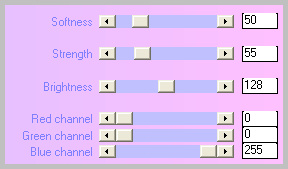
Gracias por haberlo hecho o interpretado
Este tutorial ha sido realizado por Vérone. Es una creación personal.Cualquier parecido con otro no será mas que coincidencia.
Prohibida su uso o divulgación sin el previo consentimiento de su autora
Concepción y realización © veroreves 2011
